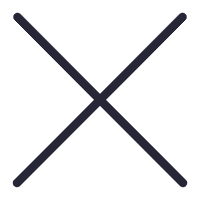
欢迎大家来到黄岛苹果售后维修服务中心网站,关于“黄岛苹果手机故障、黄岛苹果无法开机、黄岛苹果更换电池、黄岛苹果进水维修、黄岛苹果主板维修、黄岛苹果更换屏幕”的问题,大家可以直接拨打我们网站的电话,我们有专业的苹果客服为您详细解答!
黄岛苹果手机维修分享了解 iPhone 12 上的这些相机设置
不少用户选择 iPhone 12 的原因,在于其卓越的相机性能,随手一拍就是大片。您还可以通过了解以下 iPhone 相机功能,帮助您拍照更快、为照片应用特定和优化的外观以及查看相机取景框外的内容。
优先快速拍摄
在 iPhone XS、iPhone XR 及后续机型上,“优先快速拍摄”设置会修改图像的处理方式,让您可在快速轻点快门按钮时,智能调整图像质量。
“优先快速拍摄”默认打开。若要关闭“优先快速拍摄”,请前往“设置” -“相机”,然后关闭“优先快速拍摄”。
调整焦点和曝光
拍照之前,相机会自动设置对焦和曝光,并且面容检测功能会平衡多张面孔的曝光度。在 iOS 14 中,您可以使用曝光补偿控制功能来准确设置和锁定即将拍摄画面的曝光度。
只需轻点箭头,然后轻点加号或减号并调整曝光水平即可。曝光会保持锁定,直到您下次打开“相机”App。iPhone 11、iPhone 11 Pro 及更新机型上提供曝光补偿控制功能。
场景检测
在 iPhone 12 系列机型中,借助“场景检测”功能,摄像头可以智能地检测您拍照的场景并应用定制的外观,以呈现出这一场景的更佳画质。
“场景检测”默认打开。若要关闭“场景检测”,请前往“设置” -“相机”,然后关闭“场景检测”。
镜头校正
在 iPhone 12 机型上,“镜头校正”设置会调整通过前置摄像头或超广角摄像头拍摄的照片,以获得更自然的效果。
“镜头校正”默认打开。若要关闭“镜头校正”,请前往“设置” -“相机”,然后关闭“镜头校正”。
查看取景框外的内容
在 iPhone 11 和 iPhone 12 系列机型中,相机预览会显示取景框外的内容,向您展示使用相机系统中的其他广角镜头可以拍摄到的内容。若要关闭此显示,请前往“设置” -“相机”,然后关闭“查看超取景框取景”。

当您通过超取景框功能拍摄照片后,在编辑照片时,可以获得额外的内容,更便于您对照片进行调整和美化。
以上就是关于"黄岛苹果手机维修分享了解 iPhone 12 上的这些相机设置"的相关内容,希望对您有所帮助,更多关于iPhone实操教程,敬请关注修多多
本文关键词标签:黄岛苹果12维修黄岛iPhone12